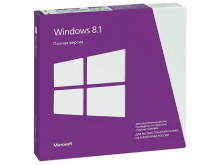в магазине находится:
4 посетитель(ей)
Знакомство с Windows
Особое внимание в Windows 8 и Windows RT уделяется вашей жизни — друзьям и родным, а также работе с приложениями и файлами. Используя новые возможности, такие как начальный экран, чудо-кнопки и учетная запись Майкрософт, вы можете сэкономить время на поиске и уделить его выполнению более важных задач. Кроме того, к вашим услугам Магазин Windows — совершенно новое место продажи приложений. Некоторые из них предустановлены в Windows, но вы можете скачать множество дополнительных приложений из Магазина. Эта операционная система также может похвастать новым браузером, который стал быстрее, безопаснее и удобнее.Internet Explorer 10.
В Windows все необходимое — под рукой.
Поиск, общий доступ, изменение параметров и многое другое
Независимо от того, где именно в Windows 8 или Windows RT вы находитесь, чудо-кнопки помогут вам выполнять наиболее частые действия: поиск, обмен ссылками и фотографиями, подключение устройств, изменение настроек. Действия, выполняемые с помощью чудо-кнопок, могут различаться в зависимости от того, находитесь ли вы на начальном экране или используете приложение. Исследуйте!
В правой части экрана всегда доступны пять чудо-кнопок: "Поиск", "Общий доступ", "Пуск", "Устройства" и "Параметры". Вот как их открывать:
 |
На сенсорных экранах проведите от правого края экрана и коснитесь нужной кнопки. |
 |
Если вы используете мышь, наведите указатель в правый верхний или правый нижний угол экрана, а потом перемещайте его вверх или вниз, чтобы нажать нужную кнопку. |
Возможности кнопок:
 |
Поиск. Ищите что угодно. Вы можете искать только по приложению, в котором находитесь (например, поиск конкретного письма в почтовом ящике), в другом приложении (в Интернете) или по всему компьютеру. Это может быть приложение, настройка или файл. Общий доступ. Делитесь файлами и информацией с друзьями или отправляйте их в другое приложение, не выходя из используемой программы. С помощью этой чудо-кнопки вы можете посылать фотографии родителям, обновлять статус в Facebook или отправлять ссылки в приложение для ведения заметок. Пуск. Возвращает на начальный экран. А если вы уже там, с ее помощью можно вернуться к приложению, в котором вы до этого работали. Устройства. Использование всех устройств, подключенных к компьютеру, как проводных, так и беспроводных. Приложения могут выводить информацию на принтер, синхронизироваться с телефоном или выполнять потоковую передачу видео на телевизор. Параметры. Изменение параметров приложений и компьютера. Здесь вы найдете параметры, сведения и файлы помощи для приложения, с которым работаете в текущий момент, а также некоторые общие настройки компьютера: сетевые подключения, громкость, яркость, уведомления, питание и раскладка клавиатуры. Параметры компьютера Windows везде одинаковые, а вот параметры приложений отличаются друг от друга. Выбрав параметр компьютера, можно изменить его значениеИзменение параметров компьютера. Здесь можно сменить картинку экрана блокировки, управлять уведомлениями и так далее. |

Закрытие приложения, выключение компьютера и многое другое
Некоторые привычные действия изменились. Вот как выполняются наиболее популярные из них.
Использование Windows
Использование приложений
 Закрытие приложения
Закрытие приложения

Настройка начального экрана
Если в Windows 7 у вас было меню "Пуск", в Windows 8 и Windows RT у вас появился начальный экран. Здесь собрана вся нужная вам информация. Взглянув на плитки, вы ознакомитесь с заголовками последних новостей, свежими обновлениями и другой информацией. Отсюда же можно открыть приложения, веб-страницы, контакты и папки.
Вот самые быстрые способы вернуться к начальному экрану.
 |
На сенсорных экранах проведите от правого края экрана и коснитесь чудо-кнопки "Пуск". |
 |
Если вы используете мышь, наведите указатель в правый верхний или правый нижний угол экрана, переместите его вверх или вниз и щелкните чудо-кнопку "Пуск". (Или наведите указатель в левый нижний угол экрана и щелкните чудо-кнопку "Пуск", когда она появится). |
 .
.Организовать все на начальном экране можно как угодно, чтобы под рукой всегда были избранные приложения, контакты людей, веб-страницы. Можно воспользоваться следующими вариантами.
Создание плиток для избранных людей и мест
Плитка — это приложение или контент (веб-страница, контакт или папка), которые можно открыть с начального экрана. Таким образом, если вы ежедневно посещаете конкретный веб-сайт, связываетесь с определенными людьми, для быстрого доступа к ним можно создать плитки на начальном экране.
Имея перед собой веб-страницу, контакт или папку, которую хотите добавить на начальный экран, можно выполнить следующее.
-
Чтобы закрепить веб-страницу или контакт из приложения, откройте для них команды приложения и нажмитеЗакрепить на начальном экране.
-
Чтобы закрепить папку, откройте ее в проводнике, нажмите и удерживайте или щелкните правой кнопкой мыши, после чего выберите пункт Закрепить на начальном экране.
Закрепление и открепление приложений
Некоторые приложения, установленные на компьютере, могут быть закреплены на начальном экране. Однако вы всегда можете это сделать сами. На начальном экране откройте чудо-кнопку "Поиск", выберите приложение, которое хотите закрепить. Откройте в нем раздел команд, после чего нажмите Закрепить на начальном экране.
Если на начальном экране закреплены приложения, которыми вы не пользуетесь, их можно открепить оттуда. На начальном экране выберите приложение, откройте его команды и нажмите Открепить от начального экрана. Открепленное приложение не исчезнет с компьютера, оно установлено и его всегда можно найти с помощью чудо-кнопки "Поиск".
Изменение порядка и размера плиток
Проведите пальцем по плитке, которую хотите переместить, вверх или вниз, и перетащите ее в другое место на экране. (Нажимать и удерживать ее не нужно). Плитки можно располагать как угодно. Похожие плитки сложите вместе, сгруппируйте избранные или создайте группу "Работа" для своих рабочих приложений.
Далее описано, как дать наименование группе плиток.
-
Коснитесь начального экрана двумя или более пальцами, а затем сведите пальцы вместе, чтобы уменьшить масштаб. (Если вы используете мышь, щелкните кнопку "Масштаб"
 .)
.) -
Выберите группу плиток, которой нужно присвоить имя, а затем нажмите Назначить имя группе.
Если плитка не подходит по размеру к месту, где вы ее хотите разместить, уменьшите или увеличьте ее. Выберите плитку на начальном экране, откройте команды приложения и нажмите Больше или Меньше. (Размер некоторых плиток изменить невозможно.)